:quality(80)/cloudfront-us-east-1.images.arcpublishing.com/semana/KJGUAOWI2FAMLDB6I4VVZMSSGI.jpg)
Organización
Filtre su correo electrónico y vea sólo lo que le interesa
Algunos correos que llegan a su plataforma no tienen información adecuada y otros que sí son importantes no entran a la Bandeja de Entrada. Con estos sencillos trucos podrá organizar mucho mejor los correos que recibe.
Encuentra aquí lo último en Semana
El correo spam, son esos mensajes basura que no deberían llegar a su bandeja de entrada porque vienen de remitentes desconocidos que el sistema reconoce como peligrosos, o viene de una cadena masiva de correos o deidiomas o países poco frecuentes.
El sistema del correo hace un filtro inicial y manda lo que considera basura a la carpeta Spam. Pero como es una máquina, puede cometer errores y mandar lo que no debe y por el contrario dejarle en la bandeja de entrada, mensajes que deberían ser eliminados.
Para que estos correos no le lleguen a la Bandeja de Entrada, que es donde tienen que estar los correos importantes, usted puede poner unas reglas dependiendo del contenido y sobre todo dependiendo del remitente.
En los siguientes ejemplos mostramos como filtrar los correos en Outlook (para la oficina) y en Gmail:
Paso a paso Outlook:
Seleccione el correo que considera como Spam (o irrelevante). Seleccione “Acciones” e indique la opción “Crear regla”:
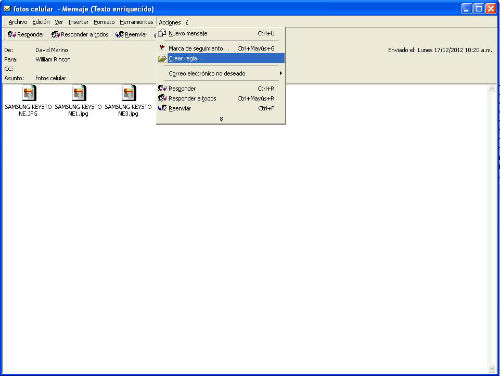
Aparecerá una nueva ventana donde tiene que indicar por qué este correo no es importante o es Spam (ya sea por el remitente o porque el contenido no le interesa). Luego de seleccionar una opción de clic en “Siguiente”:
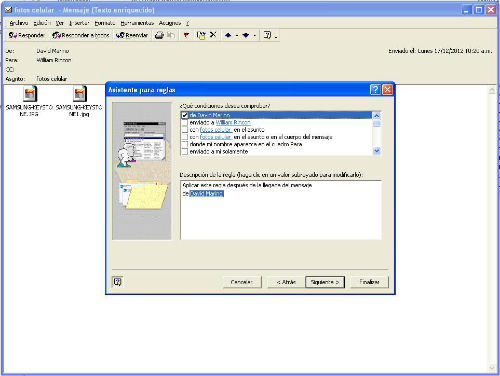
Luego debe indicar qué quiere hacer con los mensajes que le lleguen de este remitente. Como estamos hablando que este contacto envía Spam, lo más recomendable es seleccionar “Eliminar”, de esta forma los correos de esa cuenta no llegarán a su Bandeja de Entrada:
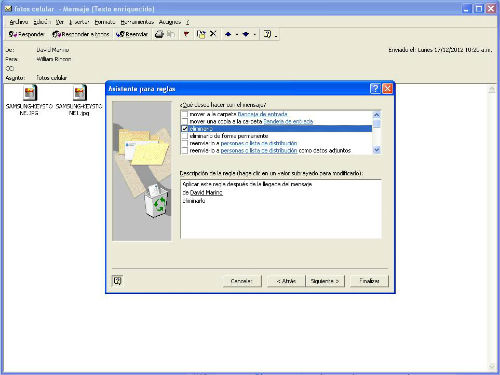
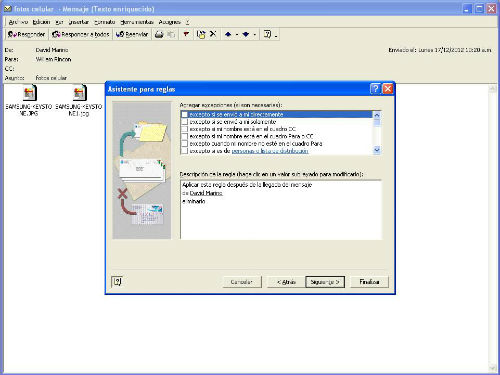
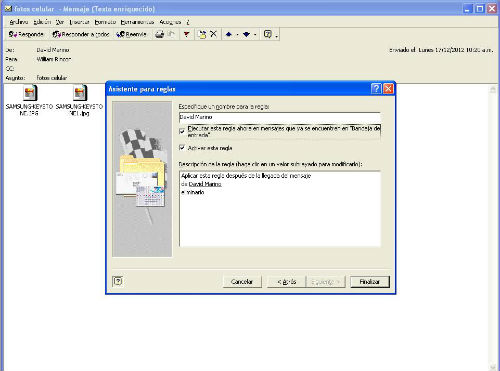
Seleccione el correo en la casilla de Spam:
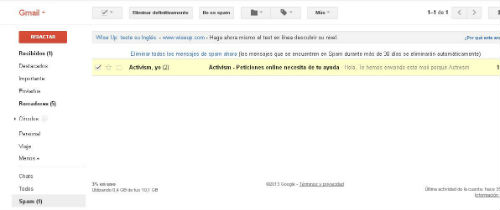
Busque la opción “Más” y seleccione la opción “Filtrar mensajes similares”
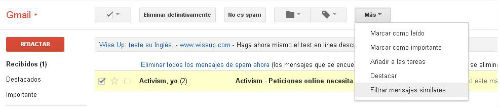
En la nueva ventana seleccione la opción “Crear un filtro con estos criterios de búsqueda”:
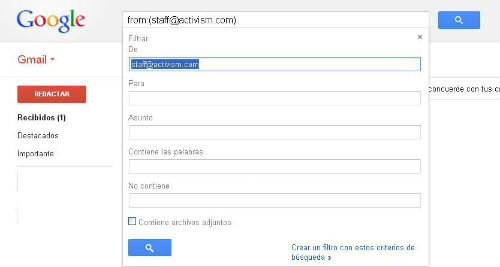
Por último seleccione “Eliminar” y finalice con “Crear filtro”, como se muestra en la imagen:
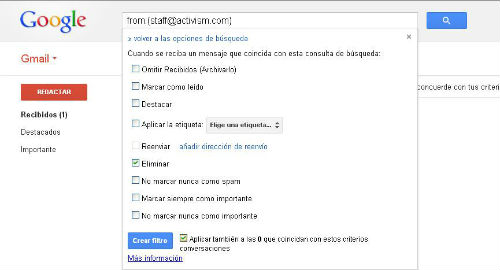
Ahora, ¿qué pasa cuando un correo que sí es importante o sí le interesa llega al cajón de Spam?
Muchas veces cuando un correo no es de un remitente conocido o llega en otro idioma, por defecto la plataforma lo envía a Spam (en Outlook se puede conocer como Junk E-mail).
Para que estos correos lleguen a su Bandeja de entrada tiene que abrirlo y seguir marcar como “No Spam”, y ordenar para que lleguen a su destino:
En Outlook:
Busque el correo que está en Junk E-Mail y seleccione “Archivo” e indique la opción “Mover a un carpeta”:
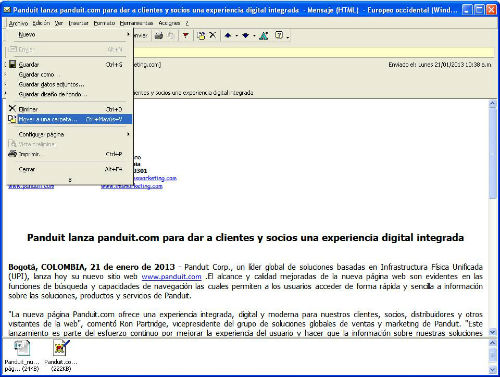
Seleccione la carpeta “Bandeja de entrada” y, así, los correos de este remitente le llegarán a la bandeja principal:
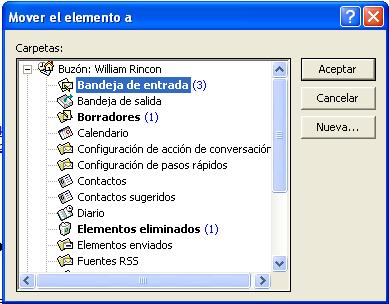
En Gmail:
Sólo se requiere un paso: busque el correo en el espacio de Spam, seleccione el correo e indique la opción “No es Spam”:
